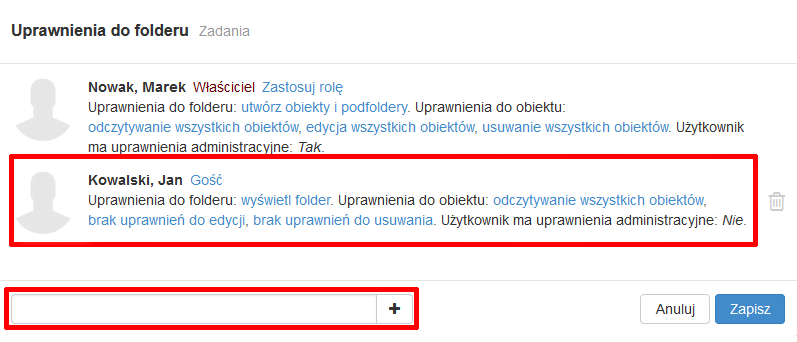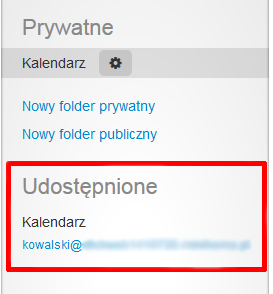Informujemy, że usługa OX Business i OX Private nie są już dostępna w ofercie Strefa.pl. Wszystkie usługi zarejestrowane, opłacone i widoczne w panelu administracyjnym pozostają w pełni funkcjonalne i dostępne dla klientów Strefa.pl. Powyższa zmiana dotyczy jedynie w/w usług. Dostęp do poczty e-mail oraz zarządzania kontami poczty elektronicznej pozostaje bez zmian.
Jakie informacje znajdę w tym artykule?
- Wprowadzenie
- Jak dodawać nowe wydarzenia do kalendarza?
- Czy mogę tworzyć kolejne podfoldery (kalendarze)?
- Jak udostępnić moje kalendarze innym użytkownikom?
Wprowadzenie
 W ramach poczty OX Business możesz korzystać z zaawansowanego organizera internetowego, dzięki któremu łatwo i szybko zaplanujesz swój dzień, stworzysz listę spraw do realizacji, czy też zaplanujesz nowe spotkanie.
W ramach poczty OX Business możesz korzystać z zaawansowanego organizera internetowego, dzięki któremu łatwo i szybko zaplanujesz swój dzień, stworzysz listę spraw do realizacji, czy też zaplanujesz nowe spotkanie.Możesz także sprawdzić, czy współpracownik jest w tej chwili zajęty lub jak wygląda jego cały dzień pracy. Dostęp wszystkich pracowników do wspólnego kalendarza znacznie zwiększy efektywność pracy w Twojej firmie.
Jak dodawać nowe wydarzenia do kalendarza?
Po zalogowaniu do skrzynki e-mail, możesz dodawać nowe wydarzenia do kalendarza za pośrednictwem zakładki „Kalendarz”, która znajduje się w górnej części ekranu.
![]()
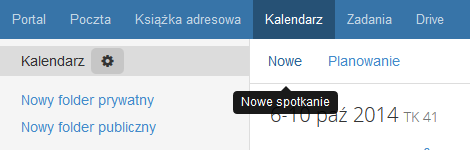
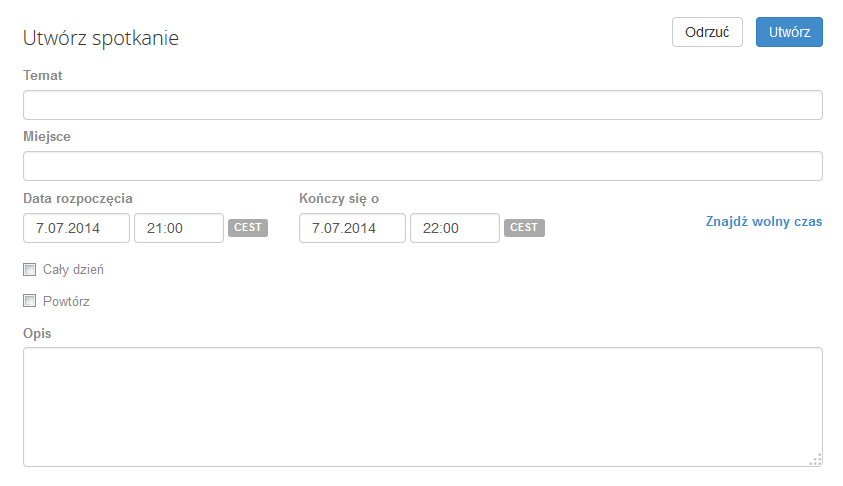
Czy mogę tworzyć kolejne podfoldery (kalendarze)?
Tak, oczywiście. W zakładce „Kalendarz” (po lewej stronie ekranu), możesz przejść do tworzenia nowego folderu publicznego lub prywatnego (czyli nowego kalendarza), do którego będziesz mógł dodawać wydarzenia.
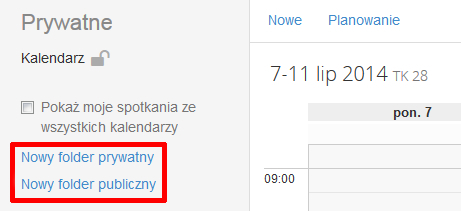
Jak udostępnić moje kalendarze innym użytkownikom?
Po utworzeniu odpowiednich kalendarzy i dodaniu do nich wydarzeń, możesz odpowiednio zmienić uprawnienia do wspomnianych kalendarzy, aby udostępnić zawarte w nich wydarzenia innym użytkownikom skrzynek e-mail, które również objęte są funkcją OX Business.
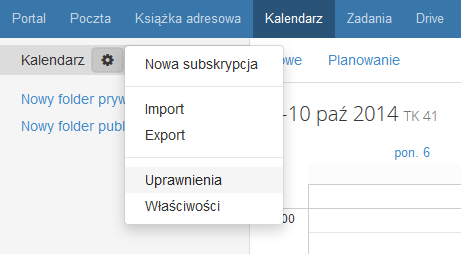
Aby zmienić uprawnienia do kalendarza, należy kliknąć ikonę opcji, znajdującą się przy wybranym kalendarzu i następnie wybrać „Uprawnienia”. Na ekranie zostanie wyświetlone nowe okno, w którym będziesz mógł określić uprawnienia do wybranego kalendarza.